现在大部分电脑都是win10系统,有些用户遇到了删除文件需要管理员权限问题,想知道怎么解决,接下来小编就给大家介绍一下具体的操作步骤。
具体如下:
-
1. 首先第一步先按下【Win+R】快捷键打开【运行】窗口,接着根据下图箭头所指,在方框中输入【gpedit.msc】并点击【确定】选项。

-
2. 第二步打开【本地组策略编辑器】窗口后,根据下图箭头所指,点击【计算机配置】选项。

-
3. 第三步在展开的下拉列表中,根据下图所示,依次点击【Windows配置-安全设置-本地策略-安全选项】文件夹。
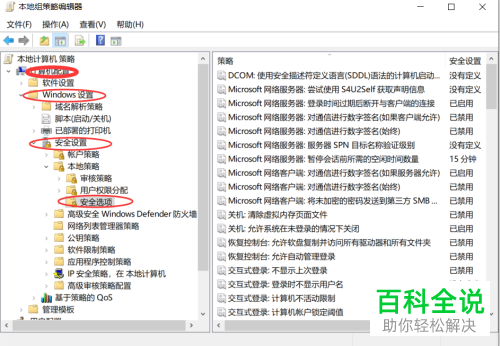
-
4. 第四步在右侧页面中,根据下图箭头所指,将【管理员账户状态、重命名系统管理员账户】设置为【禁用】。
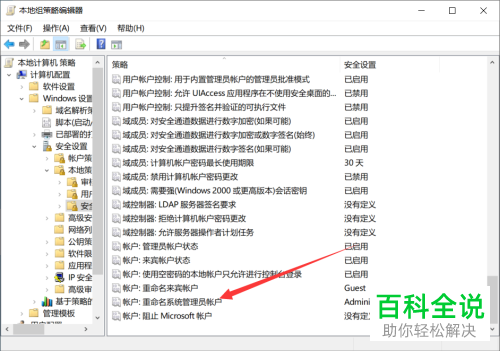
-
5. 最后根据下图箭头所指,找到并点击【重启】选项即可。

-
以上就是怎么解决win10电脑删除文件需要管理员权限问题的方法。
